
iPhone 日誌 App 是蘋果提供的日記軟體,與一般日記 App 不同的地方是,日誌 App 會根據我們的 iPhone 活動紀錄(像是:拍攝的照片、去過的地點、聽過的音樂等資訊)來建議一些適合寫日記的內容。
而不少用戶啟用日誌 App 後,時不時都會收到「新的日誌建議通知」,如果你覺得這類通知很煩人,可以參考本篇 iPhone 日誌建議通知關閉教學,除了會教你如何關閉「日誌建議通知」外,也會教你怎麼將日誌 App 裡的「日誌建議」類別關閉喔!
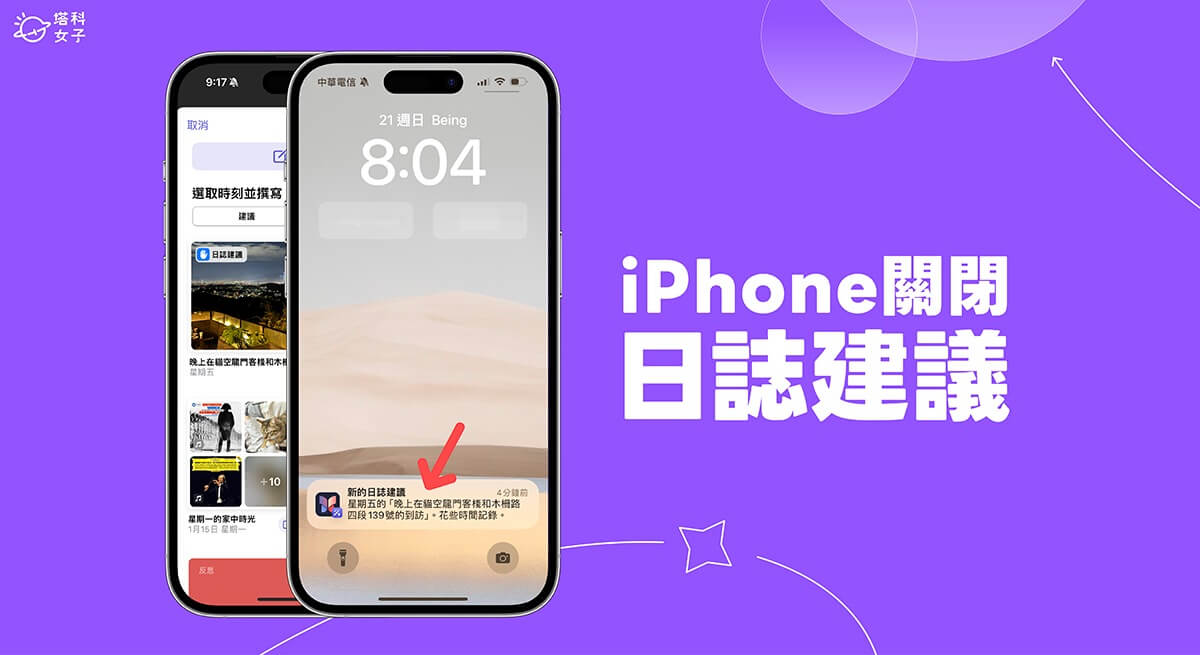
為什麼會出現 iPhone 新的日誌建議通知?
當你首次使用 iPhone 日誌 App 時,系統會問你是否要接收「日誌建議通知」以保持寫日記的習慣,如果你點選「允許」,那麼系統就會在有新的日誌建議時推播通知提醒你,就像下圖這樣:
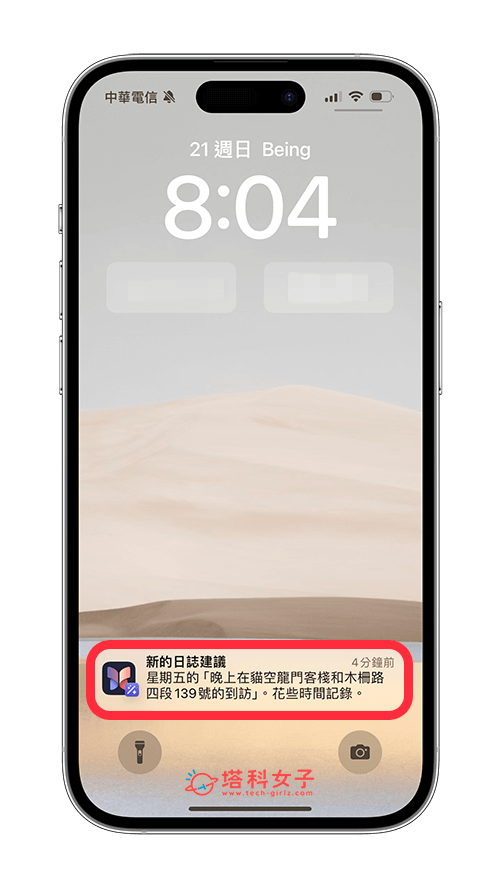
如何將 iPhone 日誌建議通知關閉?
目前我們有兩個方法都能在 iPhone 關閉日誌建議通知,一個方法是到「設定」裡的日誌設定中關閉,另一個方法則是到「通知」裡關閉,大家可以選擇自己喜歡的方法,下方分別都有詳細教學。
方法一:在「設定」裡關閉
首先第一個方法,我們可以到 iOS 設定裡關閉 iPhone 日誌建議通知,以下是具體操作步驟:
- 開啟 iPhone 或 iPad 上的「設定 app」,點選「日誌」。
- 點選「日誌建議」。
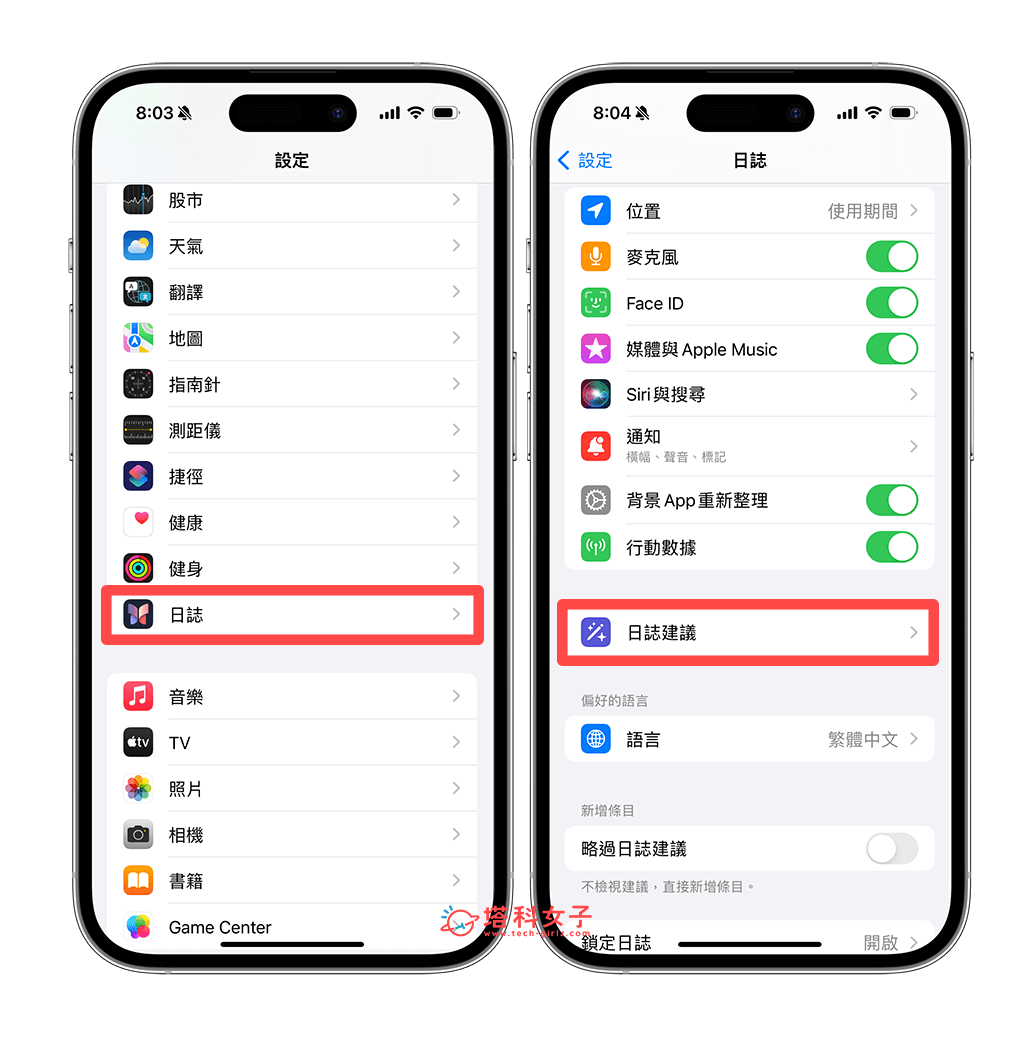
- 點選「建議通知設定」。
- 關閉「允許通知」功能,關閉後,iPhone 就不會再出現「新的日誌建議」通知了。
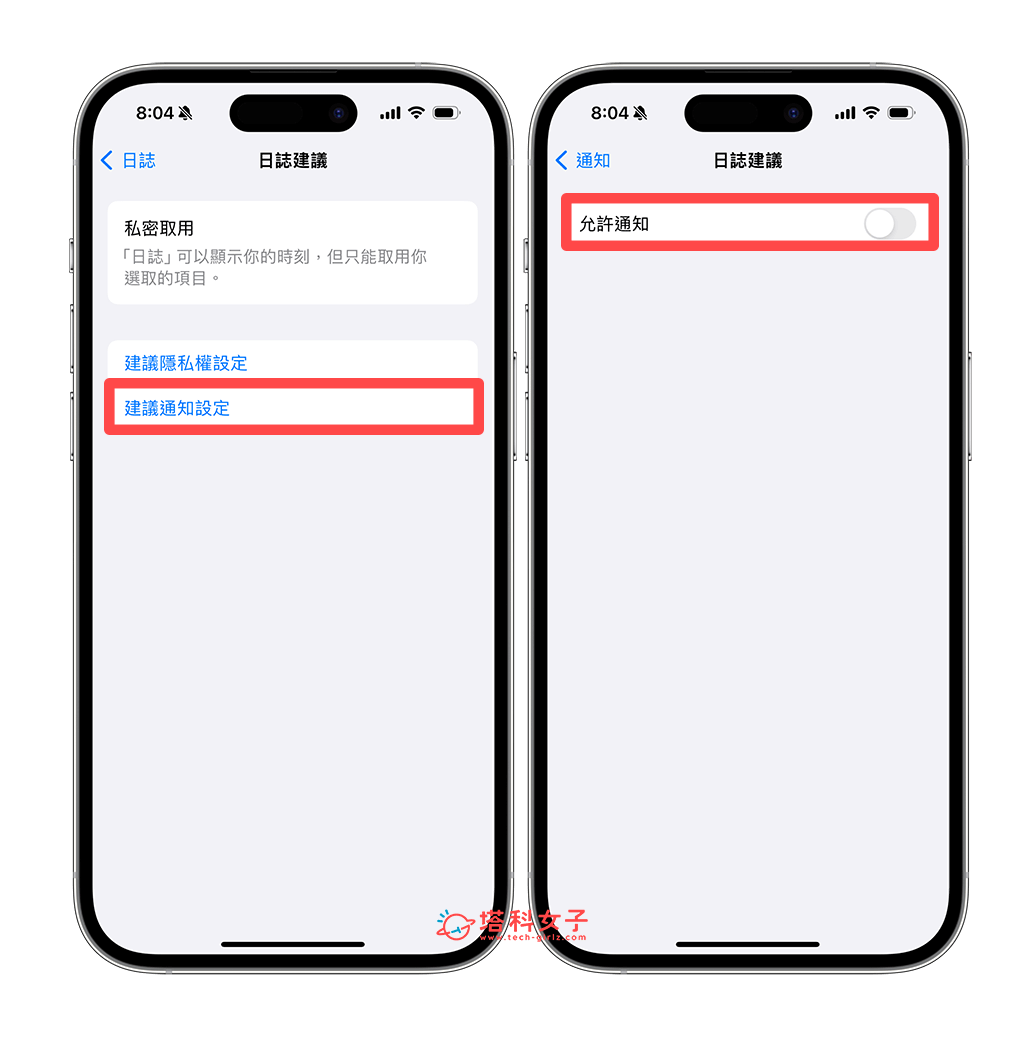
方法二:在「通知」裡關閉
我們除了可以到日誌設定裡關閉 iPhone 日誌建議通知之外,也能到「通知」裡關閉,步驟如下:
- 開啟 iPhone 或 iPad 上的「設定 app」,點選「通知」。
- 點選「日誌建議」。
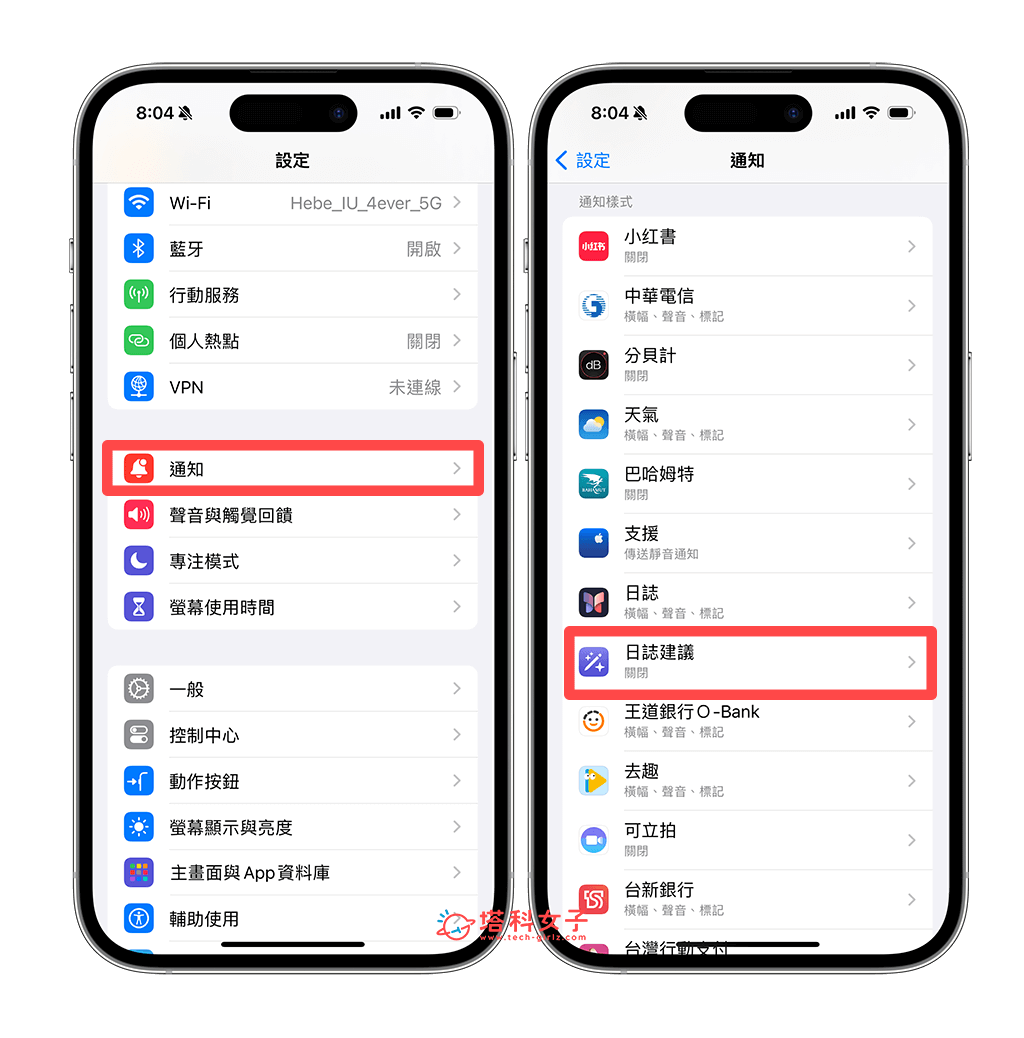
- 關閉「允許通知」選項,這樣就成功將 iPhone 日誌建議通知關閉了,不會再出現「新的日誌建議」推播。
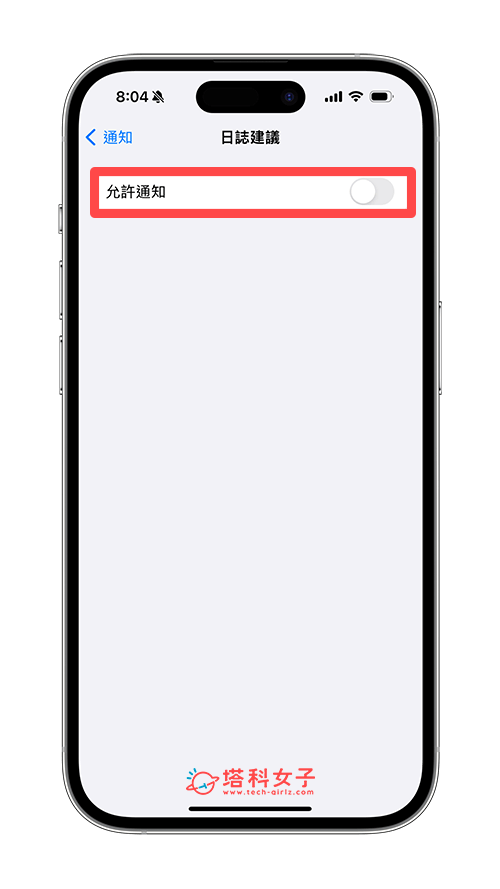
如何關閉 iPhone 日誌 App 裡的「日誌建議」?
上方我們教學的是把 iPhone 日誌建議這個「通知提醒」關閉,那如果你是希望日誌 app 裡不要出現「日誌建議」的話,我們也能關閉此功能喔!首先一樣打開內建的「設定 App」,點選「日誌」,在新增條目下方,開啟「略過日誌建議」的選項。
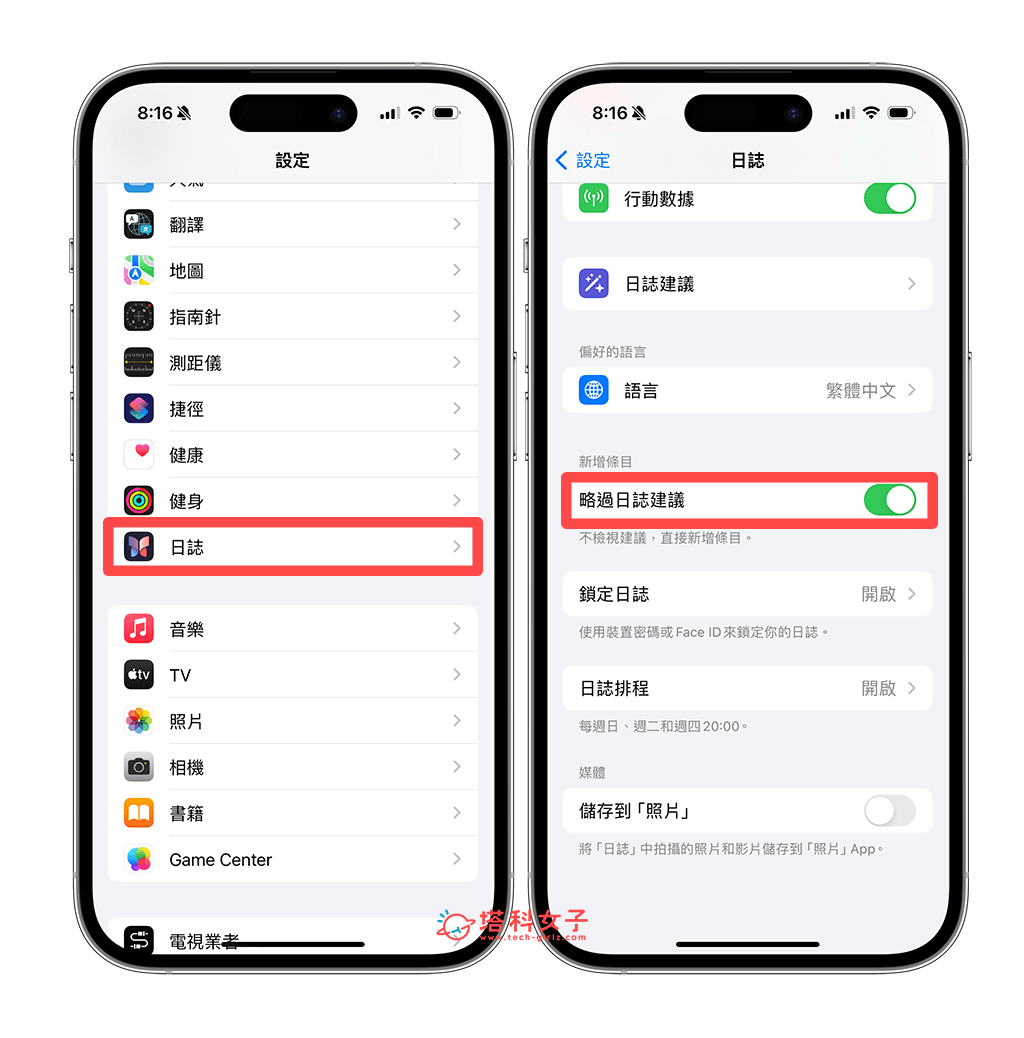
開啟「略過日誌建議」後,當你在日誌 App 點選「+」新增日記時,它會直接新增一個空白日誌,不會再像之前那樣會依據你拍的照片或去過的地點顯示建議的日誌主題給你。
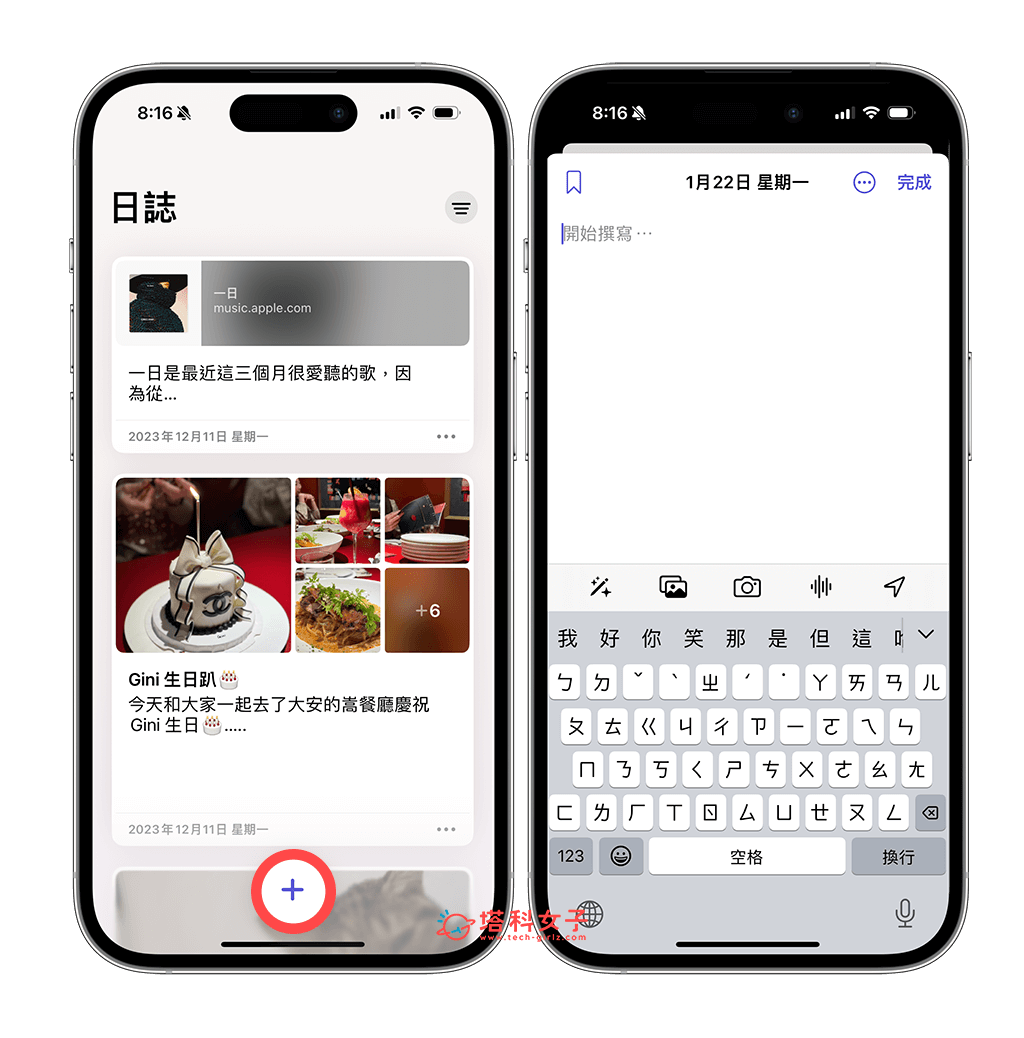
總結
以上就是如何在 iPhone 關閉日誌建議的方法,無論你是想關閉通知,或者是想在日誌 App 裡關閉「日誌建議」,都可以參考上方教學的步驟來關閉並停用唷!推薦給大家試試看。
